DevExpress WinForms拥有180+组件和UI库,能为Windows Forms平台创建具有影响力的业务解决方案。DevExpress WinForms能完美构建流畅、美观且易于使用的应用程序,无论是Office风格的界面,还是分析处理大批量的业务数据,它都能轻松胜任!
本文将为大家介绍如何使用DevExpress WinForms Data Grid组件实现列重新排序。
获取DevExpress WinForms v24.2正式版下载
DevExpress技术交流群11:749942875 欢迎一起进群讨论
默认操作
默认情况下,DevExpress WinForms GridView允许最终用户通过简单地拖动列的标题来重新排序列,在Visual Studio设计器中也可以使用相同的拖放功能。
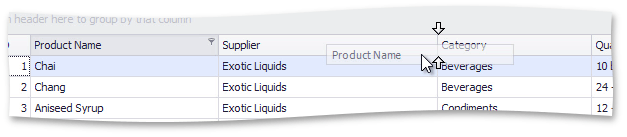
指定列位置
还可以使用GridColumn.VisibleIndex属性指定列的位置。
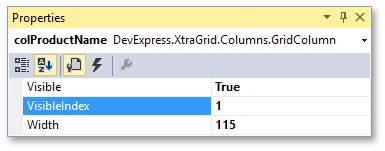
限制最终用户的功能
默认情况下,所有列都启用标题拖放功能。要为特定列禁用它,请使用OptionsColumn.AllowMove选项。但请注意,如果移动其他列,此列的位置可能会改变。如果您想在视图中完全禁用列重新排序,请使用GridView.OptionsCustomization下的GridOptionsCustomization.AllowColumnMoving选项。
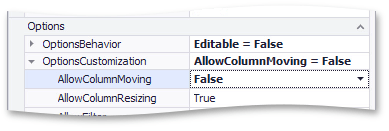
响应列顺序更改
如果您需要在运行时相应列顺序变化,处理视图的ColumnView.ColumnPositionChanged事件。在处理程序中,标识使用Sender参数移动的列,然后显示该列的标题和“类别”的列索引。
C#
private void gridView1_ColumnPositionChanged(object sender, EventArgs e) {
GridColumn column = sender as GridColumn;
statusBarText.Caption = string.Format("You've moved the \"{0}\" column. \"Category\" column index is: {1}",
column.GetCaption(), colCategory.VisibleIndex);
}
运行应用程序并移动其中一列,注意状态栏中显示的Category列的位置。
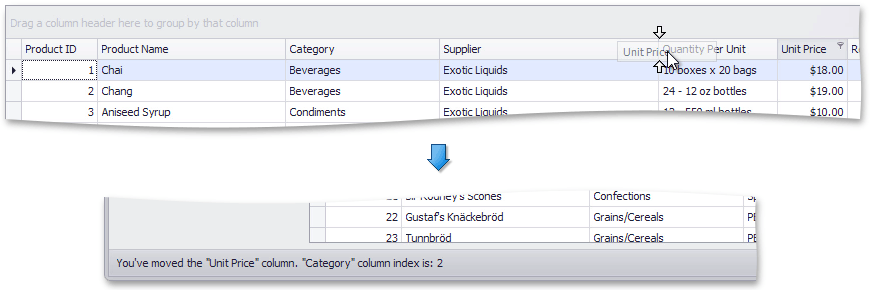
现在在类别上移动一列,现在您将看到一个列重新排序操作实际上如何影响其他列。
更多产品资讯及授权,欢迎“立即咨询”!
更多DevExpress线上公开课、中文教程资讯请上中文网获取

欢迎任何形式的转载,但请务必注明出处,尊重他人劳动成果
转载请注明:文章转载自:DevExpress控件中文网 [https://www.devexpresscn.com/]
本文地址:https://www.devexpresscn.com/post/5003.html
相关产品: DevExpress WinForms Subscription, DevExpress Universal Subscription,
 联系电话:023-68661681
联系电话:023-68661681





 返回
返回